
A lo largo del tiempo en el mundo de la alta tecnología, más y más dispositivos aparecen que se pueden conectar a una computadora o computadora portátil a través de un puerto USB. Si hubo principalmente un equipo de oficina (impresoras, faxes, escáneres), ahora nadie sorprenderá a nadie mini refrigeradores, lámparas, altavoces, joysticks, teclados, teléfonos inteligentes, tabletas y otros dispositivos que están conectados a una computadora a través de USB. Pero tal equipo será absolutamente inútil si los puertos USB se niegan a trabajar. Esto es exactamente lo que está acompañado por un problema con el controlador de neumáticos secuenciales universal. En esta lección, le informaremos más sobre cómo "respirar la vida" en los puertos que no funcionan.
Formas de eliminar el mal funcionamiento.
En primer lugar, veamos cómo determinar que tiene un problema con el controlador de neumáticos de serie Universal USB. Primero, en el "Administrador de dispositivos", debe ver la siguiente imagen.
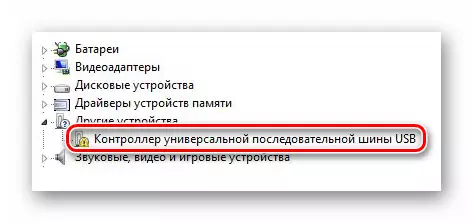
Vea también: Cómo ingresar "Disposition Manager"
En segundo lugar, una información de error estará presente en la sección "Estado del dispositivo".
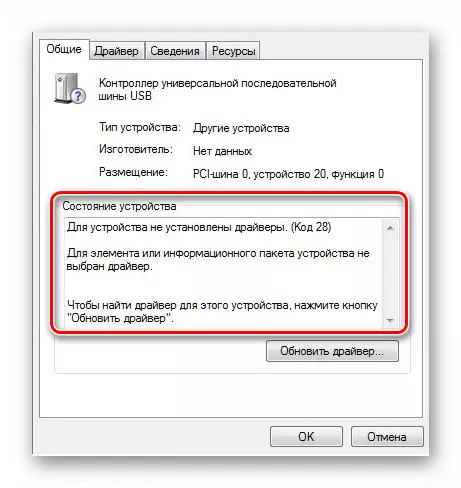
Y en tercer lugar, no trabajará con conectores USB en una computadora o computadora portátil. Y puede que no funcione como un puerto y todos juntos. El caso es caso.
Llevamos a su atención una serie de métodos simples, pero efectivos, gracias a los que se deshace de un error desagradable.
Método 1: Instalación del software original.
En una de nuestras lecciones, hablamos sobre cómo descargar los controladores para puertos USB. Para no duplicar información, le recomendamos que se familiarice con él. Hay un artículo en el que describimos el proceso de descarga e instalación de software desde el sitio web oficial del fabricante de la placa base. Haz todos estos pasos, y el problema tendrá que decidir.Método 2: Búsqueda automática del controlador
Hemos mencionado repetidamente programas especiales que escanean automáticamente su sistema y detectamos el equipo para el cual debe instalar o actualizar. Dichos programas son una solución universal de casi cualquier problema relacionado con la búsqueda e instalación de controladores. Para su comodidad, hemos revisado las mejores soluciones a este plan.
Lea más sobre esto: Los mejores programas para instalar controladores.
La opción óptima utilizará el famoso programa de soluciones DriverPack. Debido al hecho de que tiene una audiencia de usuario grande, la base de dispositivos y software compatibles se actualiza constantemente. Para usarlo lo suficiente, simple y dificultades que tenga, no. Si aún están, le recomendamos leer nuestra guía especial para la solución DriverPack.
Más información sobre esto: Cómo actualizar los controladores en una computadora usando Solution Packack
Método 3: Instalación manual
Este método ayuda en el 90% de casos similares. Eso es lo que necesitas hacer:
- Ir al administrador del dispositivo. Puede hacerlo haciendo clic en el botón derecho del mouse en el icono "Mi computadora" en el escritorio, y elegir el elemento "Propiedades" en el menú contextual. En la ventana que se abre en la región izquierda, es necesario simplemente hacer clic en la cadena que se llama - "Administrador de dispositivos".
- En busca de buscar equipo con el nombre "USB Universal Serial Bus Controller".
- En el título, haga clic en el botón derecho del mouse y seleccione el elemento "Propiedades" en el menú que aparece.
- En la ventana que aparece, estamos buscando el subpárrafo con el nombre "Detalles" y vamos allí.
- El siguiente paso será la selección de la propiedad que se mostrará en el área a continuación. En el menú desplegable, debemos encontrar y seleccionar la fila del "ID de equipo".
- Después de eso, verá en el área por debajo del valor de todos los identificadores de este equipo. Como regla general, habrá cuatro líneas. Deje abierto esta ventana y vaya al siguiente paso.
- Vaya al sitio de la búsqueda en línea más grande de búsqueda de software para equipos usando ID.
- En la zona superior del sitio encontrará una cadena de búsqueda. Aquí debe insertar una de las cuatro identificaciones que aprendió antes. Después de ingresar el valor, debe hacer clic en "Enter" o el botón "Buscar" cerca de la línea en sí. Si la búsqueda de uno de los cuatro valores de ID no proporciona resultados, intente insertar otro valor en la cadena de búsqueda.
- Si la búsqueda se pasa correctamente, a continuación, en el sitio, verá su resultado. En primer lugar, ordenamos todo el software en el sistema operativo. Haga clic en el icono del sistema operativo que está instalado con usted. No olvides tomar en cuenta la broca.
- Ahora miramos la fecha de la liberación y eligemos lo más fresco. Como regla general, los últimos conductores están en las primeras posiciones. Una vez que haya elegido, haga clic en el icono de Floppy a la derecha del nombre de Softa.
- Tenga en cuenta que si el sitio está disponible para descargar una versión más reciente del archivo, verá el siguiente mensaje en la página de descarga.
- Debes hacer clic en la palabra "AQUÍ".
- Caerás en la página donde necesitas confirmar el hecho de que no eres un robot. Para hacer esto, simplemente ponga una garrapata en el lugar apropiado. Después de eso, haga clic en el enlace con el archivo, que se encuentra justo debajo.
- Descargar los componentes requeridos comenzarán. Al final del proceso, debe abrir el archivo y eliminar todos sus contenidos en una carpeta. La lista no será el archivo de instalación habitual. Como resultado, verá 2-3 componentes del sistema que deberán instalarse manualmente.
- Regreso al administrador del dispositivo. Seleccione el dispositivo necesario de la lista y haga clic en él con el botón derecho del ratón nuevamente. En el menú contextual, esta vez selecciona el elemento "Actualizar controladores".
- Como resultado, tendrá una ventana con una opción de método de instalación. Necesitamos un segundo artículo: "Realice la búsqueda de controladores en esta computadora". Haga clic en esta cadena.
- En la siguiente ventana, primero debe seleccionar la carpeta en la que aprendió todos los contenidos del archivo descargado anteriormente. Para hacer esto, haga clic en el botón "Descripción general" y especifique la ruta al lugar donde se almacenan los archivos necesarios. Para continuar con el proceso, presione el botón "Siguiente".
- Como resultado, el sistema verificará si los archivos especificados son adecuados para el software de instalación, y si son adecuados, lo instala automáticamente. Si todo se fue con éxito, al final, verá una ventana con un mensaje sobre la finalización exitosa del proceso, y un error desaparecerá en el administrador de dispositivos del Administrador de dispositivos.
- En casos muy raros, el sistema puede instalar el controlador, pero la visualización del dispositivo con un error en la lista de equipos no desaparecerá. En tal situación, puedes intentar borrarlo. Para hacer esto, presione el botón derecho del mouse en el dispositivo y seleccione "Eliminar" en el menú. Después de eso, debe hacer clic en el botón "Acción" en el área superior y seleccione la "Configuración del equipo de actualización" en el menú desplegable. El dispositivo aparecerá de nuevo y esta vez sin error.
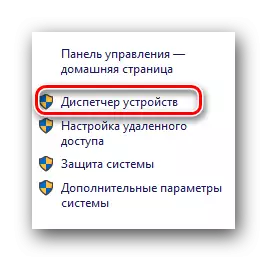
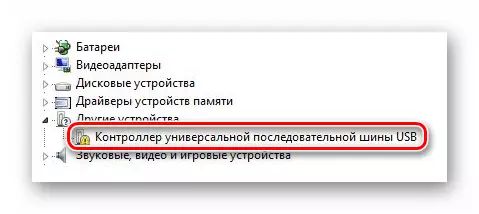
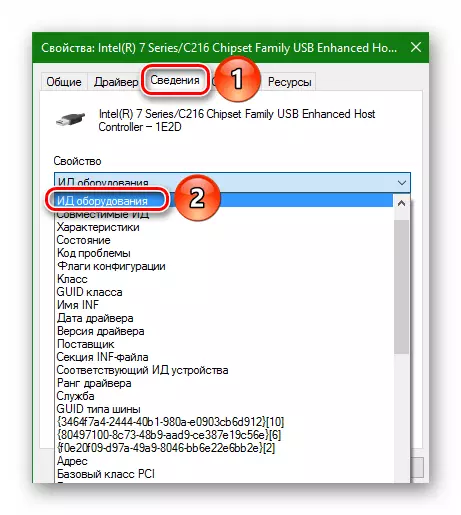
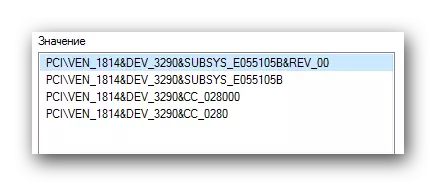
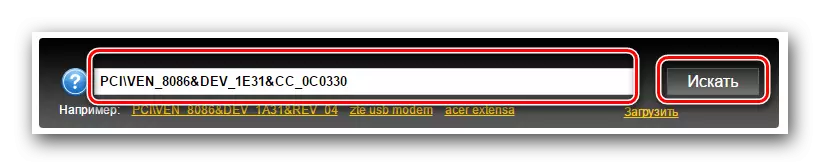

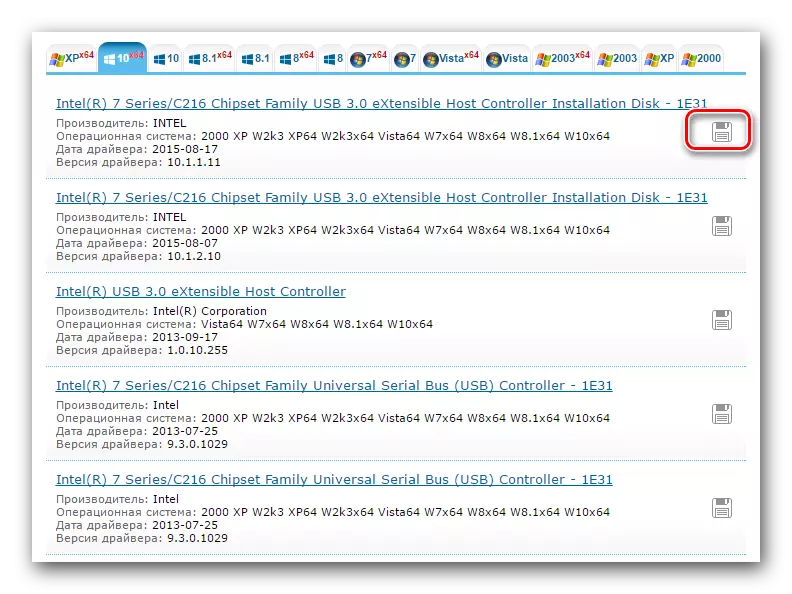


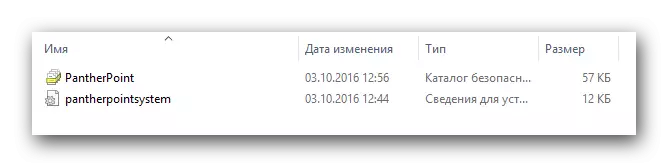
Ver también:
Cómo abrir un archivo zip
Cómo abrir el archivo RAR
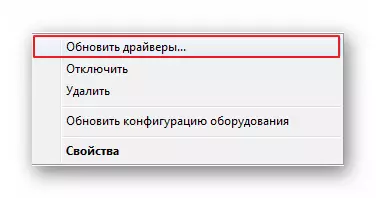
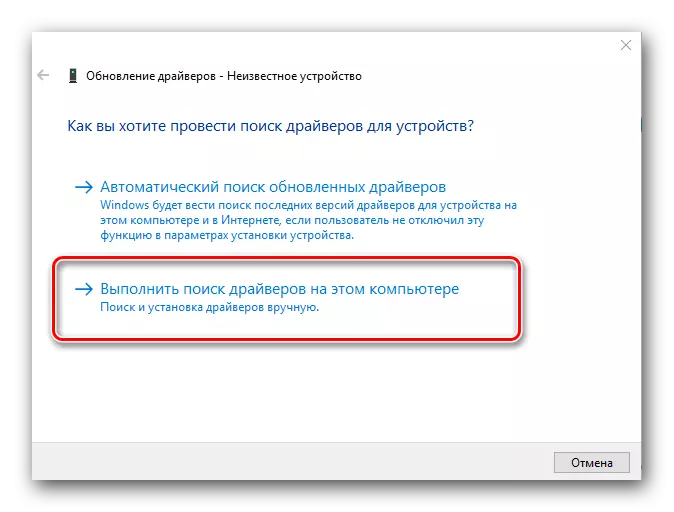
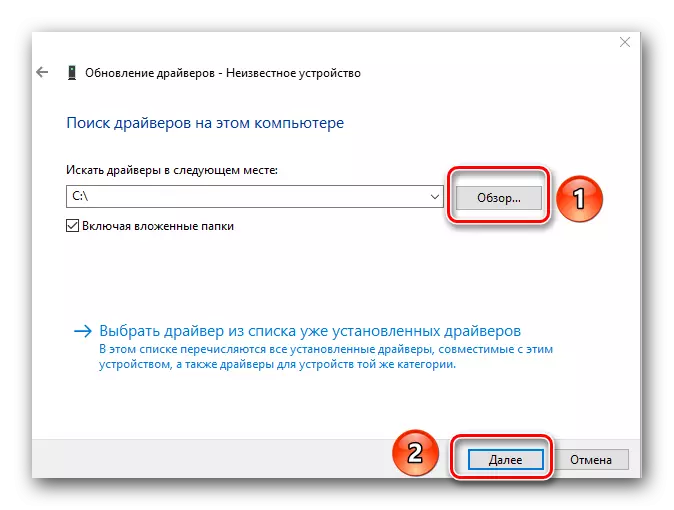
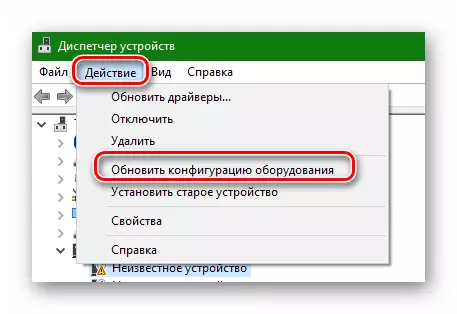
Una de las formas descritas anteriormente debe ayudarlo a resolver un problema con el controlador de neumáticos de serie universal USB. Si ninguno de ellos te ayudó, entonces tal vez la esencia de la falla se encuentra mucho más profunda. Escribe sobre tales situaciones en los comentarios, te ayudaremos con el placer.
